Windows Vista/7/8 向けの情報です。
フォルダーの種類が自動的に判断されてしまい、「ビデオ」や「ミュージック」になるのを防ぎたい!固定したい!と云う場合の解決方法の紹介。
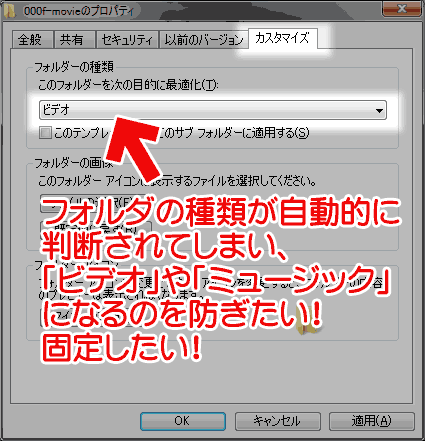
▲色々なファイルを詰め込んだフォルダーであっても、1~2個の写真・動画・音楽ファイルが存在すると、自動的にピクチャ・ビデオ・ミュージックに最適化されたフォルダーに変更されてしまう場合が多々あります。
この仕様が鬱陶しい場合は、以下の方法で全てのフォルダを「一般項目」(Vista の場合[すべての項目]) に固定する事が可能です。
最初に注意
- このページで紹介する手順はレジストリの変更を行います。自己責任で行ってください。 レジストリを変更する前に、大切なデータはバックアップしておきましょう。最低でも復元ポイントを作成した後に作業を進めてください。
- また、今まで各フォルダに施した設定(表示スタイル)は失われます。再設定が必要になります。
- 外付けHDDを常に接続している方は、PCの再起動やコールドブートが極端に遅くなる場合があります。
- 手順内の注意文章を参考にして下さい。
- 既に外付けHDDを接続するとPCの起動が遅くなっている人は、そこから更に起動が遅くなる事はありません。
- 場合によっては、ホームグループの設定をやりなおす必要も出てきます。
「フォルダーの種類」固定方法の手順
- 前準備
まずは、エクスプローラーを全部終了させ、レジストリエディタを起動させる。(Win +Rキーから「regedit」と入力)
- 注意:外付けHDDを利用している場合は、ここで一旦、外付けHDDを外しましょう。
- レジストリキーの削除
HKEY_CURRENT_USER\Software\Classes\Local Settings\Software\Microsoft\Windows\Shell
を開く。
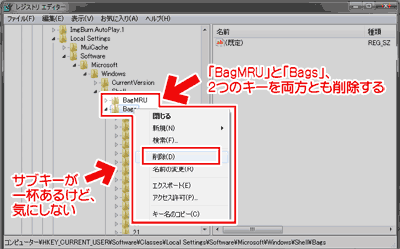
▲クリックで拡大
「BagMRU」と「Bags」、2つのキーを削除する。 - PCを再起動させる。
再起動後も、エクスプローラーは起動させない。作業が終わるまで我慢。
- キーの再作成
再びレジストリエディタを起動し、
HKEY_CURRENT_USER\Software\Classes\Local Settings\Software\Microsoft\Windows\Shell
(2.と同じキー)を開く。「BagMRU」キーは自動的に再作成されているはず。「Bags」キーはエクスプローラーを起動しない限り再作成されないので、以下の様に再作成する。
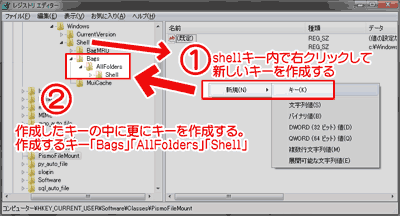
▲クリックで拡大
1. shellキー内で右クリックして、[新規]>[キー]を選択する。
2. 作成するキー:「Bags」>「AllFolders」>「Shell」(上図のようにサブキーとして階層を重ねる) - キー内に値を入力する
Shell キー内に以下の値を作成する。

▲クリックで拡大
1.右クリックして「新規」から「文字列値」を作成する。
2.値の名前は「FolderType」に、値のデータは「NotSpecified」にすると、開くフォルダは以降の全てが[一般項目]にできる。
- 補足: 値のデータに使える文字列は以下
他にも利用できる文字列は何種類かあるけれど、未調査。NotSpecified 一般項目 (Vista の場合[すべての項目]) Documents ドキュメント Pictures 画像 Music 音楽
- 補足: 値のデータに使える文字列は以下
- 以上で作業は完了。
念のため、もう一度PCを再起動する。
「フォルダーの種類」を固定する手順は以上です。
以下、いろいろな補足情報です。
もう「フォルダーの種類」の変更はできないの?
変更可能です。
ただし、自動で設定が切り替わることはありません。
下図のように、必要なフォルダのみ、個別にフォルダーの種類を変更していく必要があります。
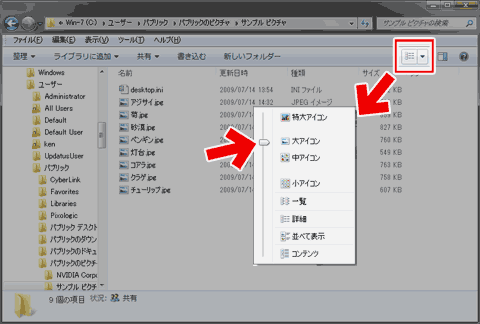
▲サムネイル表示したい場合は、エクスプローラーの右上のボタンから [アイコンの大きさ]を調整します。
通常は、これだけで問題は発生しないはず。
動画や音楽専用のフォルダの場合は、以下の設定をするのもアリ。
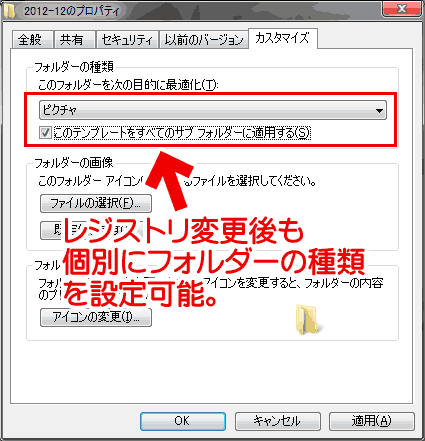
▲別形式で表示したいフォルダごとに[右クリック]>[プロパティ]を選択し、[カスタマイズ]から[フォルダの種類]を変更します。
これらの設定は、フォルダ別に保存され、次回開いた時も反映されます。
もう元に戻せないの?
上記と同じ手順でレ、ジストリエディタで[BagMRU]と[Bags]を削除すると、元のようにフォルダの種類を自動判別するようになります。
ただし、今まで保存したフォルダの設定は失われます。
上記手順 実行後の、エクスプローラの挙動
以下、Windows7 SP1 で作動確認したものです。他のOSで同じ挙動をするとは限りません。
上記手順を実行した後は、[ピクチャ][ビデオ][ミュージック]など、一部の専用フォルダは、ちょっと不思議な挙動を示します。
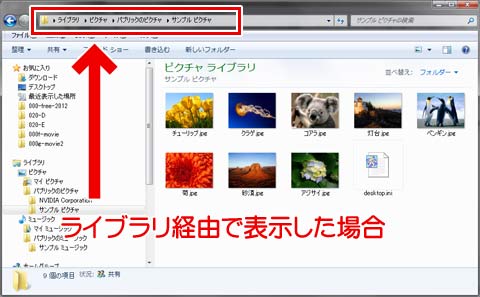
▲マイコンピュータのライブラリーや、スタートボタンの[ピクチャ]・[ムービー]・[ミュージック]などからアクセスすると、レジストリ変更後もそれぞれに最適化された形式で表示されます。
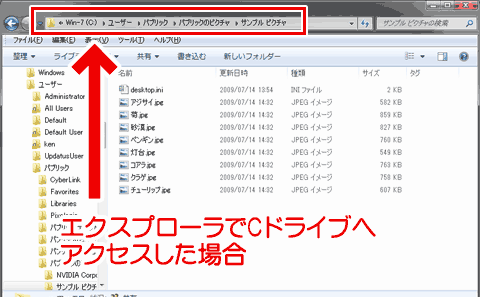
▲エクスプローラからCドライブ内の階層へアクセスした場合は、一般項目として表示されます。
なんか不思議な挙動な気がしますが・・・この辺はなんか上手く出来ている気がします(^_^;
外付けHDDを利用している場合の注意点
このページで紹介した手順を行うと、PCを再起動したり、コールドブートした際に、極端に起動時間が長くなる場合があります。
- 大抵の場合、別途フォルダオプションを指定することで解決が可能です。
- ホームグループを設定し、外付けHDDを共有している場合は、一旦ホームグループを削除し、再作成する必要がある場合があります。
(共有する他のPC全てで同じフォルダ設定を施す必要があるかもしれません。) - [コントロールパネル] > [電源の管理]から、[詳細な電源設定の変更] > [USB設定] > [USBのセレクティブサスペンドの設定] > [無効]を選択する事で解消される場合もあります。
OSの設定によっては、上記の対応では解決しない場合もあるかもしれません。
その辺も自己責任で行ってください。
